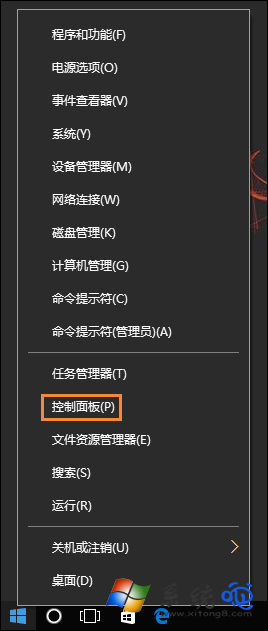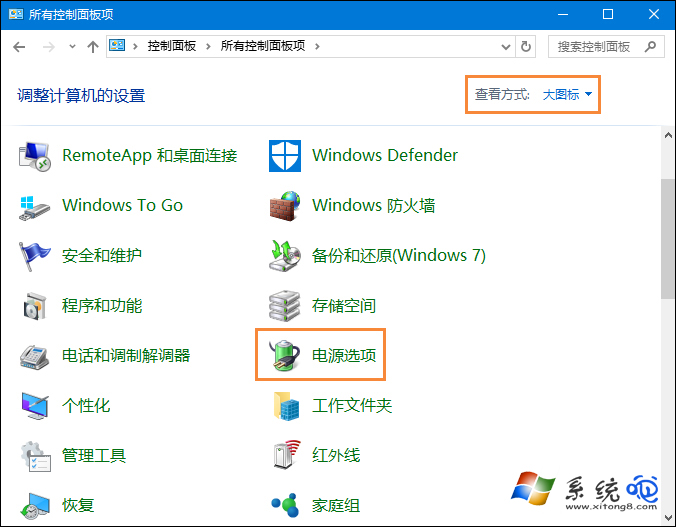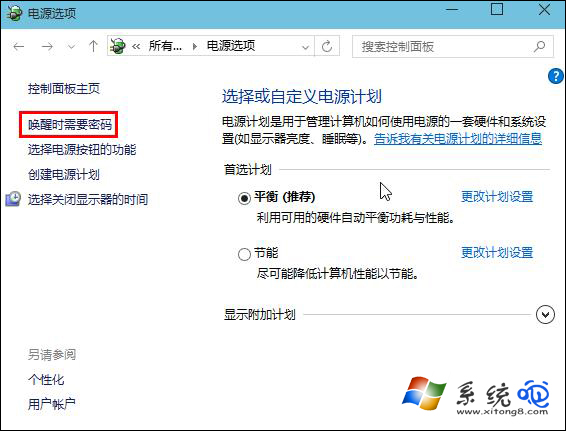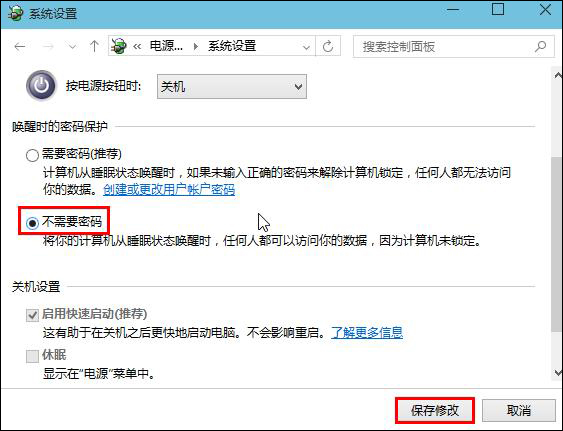电脑进入睡眠模式,如果设置过唤醒密码就需要输入唤醒密码才能进入桌面,有些用户觉得每次都要输入密码非常麻烦,有什么办法可以取消唤醒密码吗?下面小编就给大家分享一下解决的办法,操作之后每次就能更快进入系统了。
如何设置Win10唤醒不需要密码?
1、按键盘上的win+X键,在弹出的菜单中点击“控制面板”选项,如下图所示:
2、接着在控制面板窗口中,将查看方式切换成“大图标”,在设置列表中点击“电源选项”,如下图所示:
3、进入电源选项页面后,点击左上角的“唤醒时需要密码”,如下图所示:
4、接下来我们在系统设置页面,找到唤醒时的密码保护栏,点击选择“不需要密码”,然后点击“保存修改”按钮即可,如下图所示:
以上便是设置Win10唤醒不需要密码的方法,下次唤醒处于睡眠模式的系统就不会出现密码输入界面了。


 时间 2022-07-29 12:54:34
时间 2022-07-29 12:54:34 作者 admin
作者 admin 来源
来源